Facebook es una plataforma increíblemente popular, con más de dos mil quinientos millones de usuarios activos mensuales. Eso es casi un tercio de la población del planeta, pero no todo el mundo disfruta usando Facebook. A muchas personas no les gusta la supervisión y el análisis generalizados que se ejecutan en los usuarios de la Web. A otros simplemente no les gusta compartir fotos y publicaciones y no han publicado en Facebook en años. Por el motivo que sea, querer eliminar tu perfil es perfectamente común. Esta guía cubrirá cómo eliminar su perfil de Facebook para siempre.
Eliminar su perfil en un navegador
Para eliminar su cuenta, primero debe abrir la configuración de Facebook. En la aplicación web de escritorio, debe hacer clic en el icono de flecha hacia abajo en la esquina superior derecha y luego hacer clic en "Configuración y privacidad".
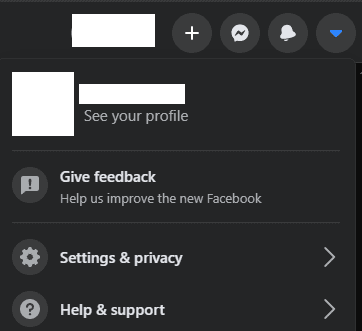
A continuación, deberá navegar a la página "Su información de Facebook" a través de los enlaces de navegación a la izquierda de la página. Puede iniciar el proceso de eliminación de la cuenta haciendo clic en "Desactivación y eliminación".
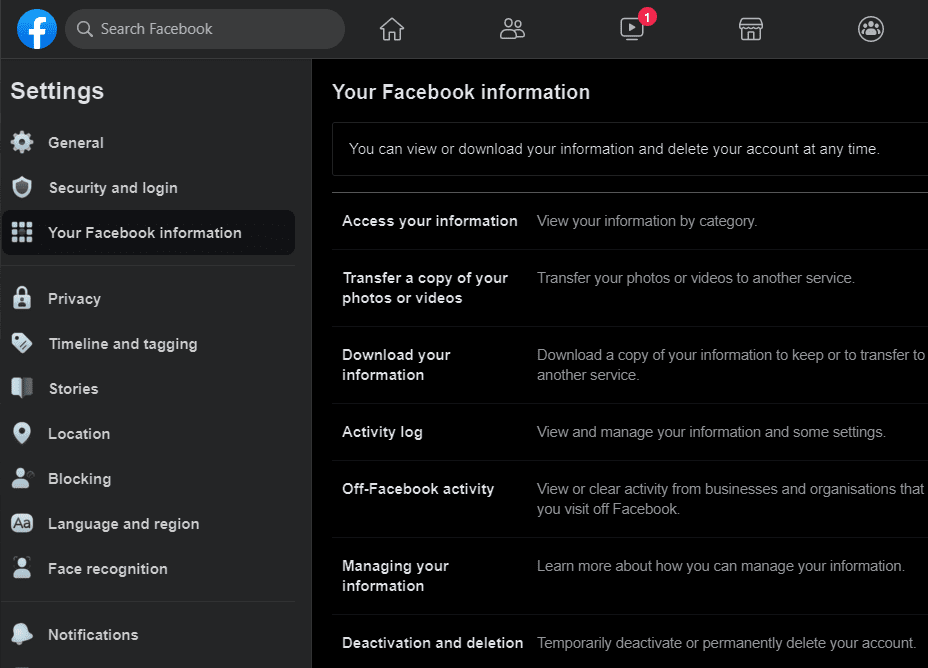
Para eliminar su cuenta, seleccione "Eliminar cuenta permanentemente", luego haga clic en "Continuar con la eliminación de la cuenta".
Sugerencia: si está abierto a la posibilidad de volver a Facebook en el futuro, o si desea continuar usando Facebook Messenger, puede "Desactivar" su cuenta. Una cuenta desactivada puede seguir usando Facebook Messenger y puede reactivarse en cualquier momento.
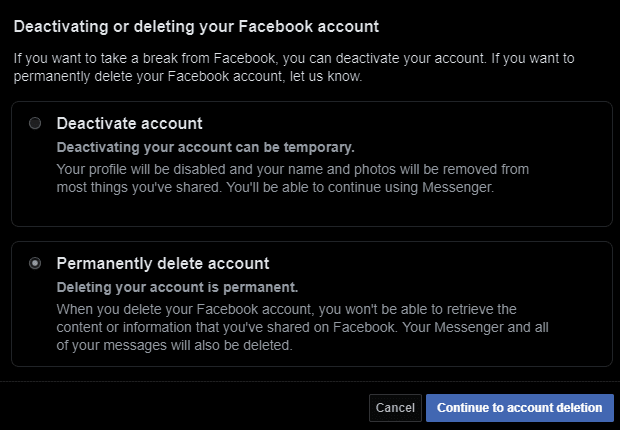
La siguiente página le dará otra oportunidad para desactivar su cuenta. También se proporcionará un enlace para descargar su información de Facebook, como sus imágenes y publicaciones cargadas. Una vez que haya guardado los datos que desee y esté seguro de que no desea desactivar su cuenta, haga clic en "Eliminar cuenta".
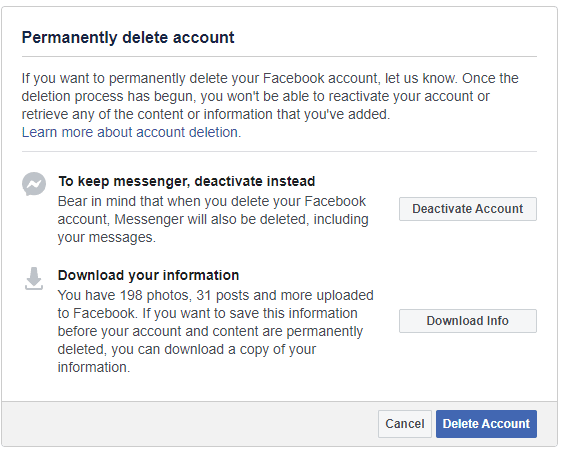
La penúltima pantalla requiere que ingrese su contraseña para confirmar que desea eliminar su cuenta. Ingrese su contraseña y haga clic en "Continuar" para pasar a la última página.
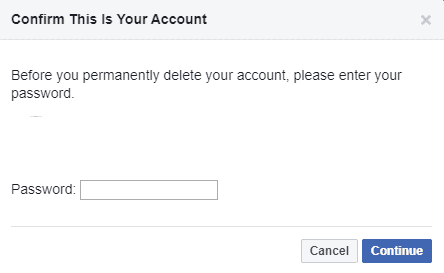
La última página le informa que Facebook desactivará su cuenta durante treinta días antes de eliminarla. Durante el período de desactivación de treinta días, puede reactivar su cuenta con normalidad. Una vez transcurridos los treinta días, su cuenta se eliminará permanentemente y no se podrá recuperar ni reactivar. Para notificar a Facebook que desea eliminar su cuenta, haga clic en "Eliminar cuenta".
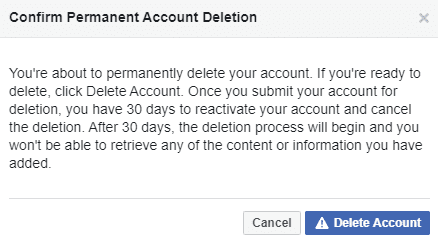
Eliminar su cuenta en el móvil
En el móvil, el inicio del proceso es ligeramente diferente. Para abrir la configuración de Facebook, debe hacer clic en el icono del menú de hamburguesas en la barra inferior, luego hacer clic en "Configuración" en "Configuración y privacidad".
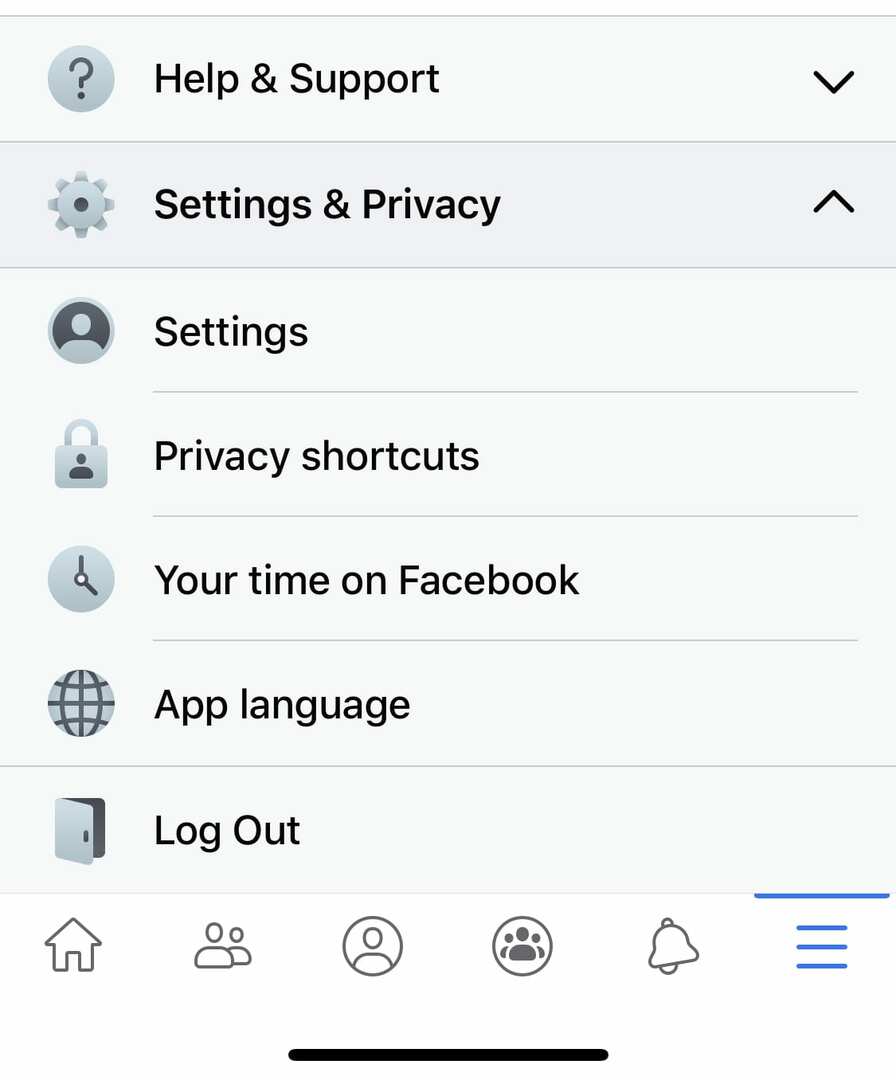
A continuación, debe desplazarse hacia abajo en la configuración hasta la sección "Su información de Facebook" y hacer clic en "Propiedad y control de la cuenta".
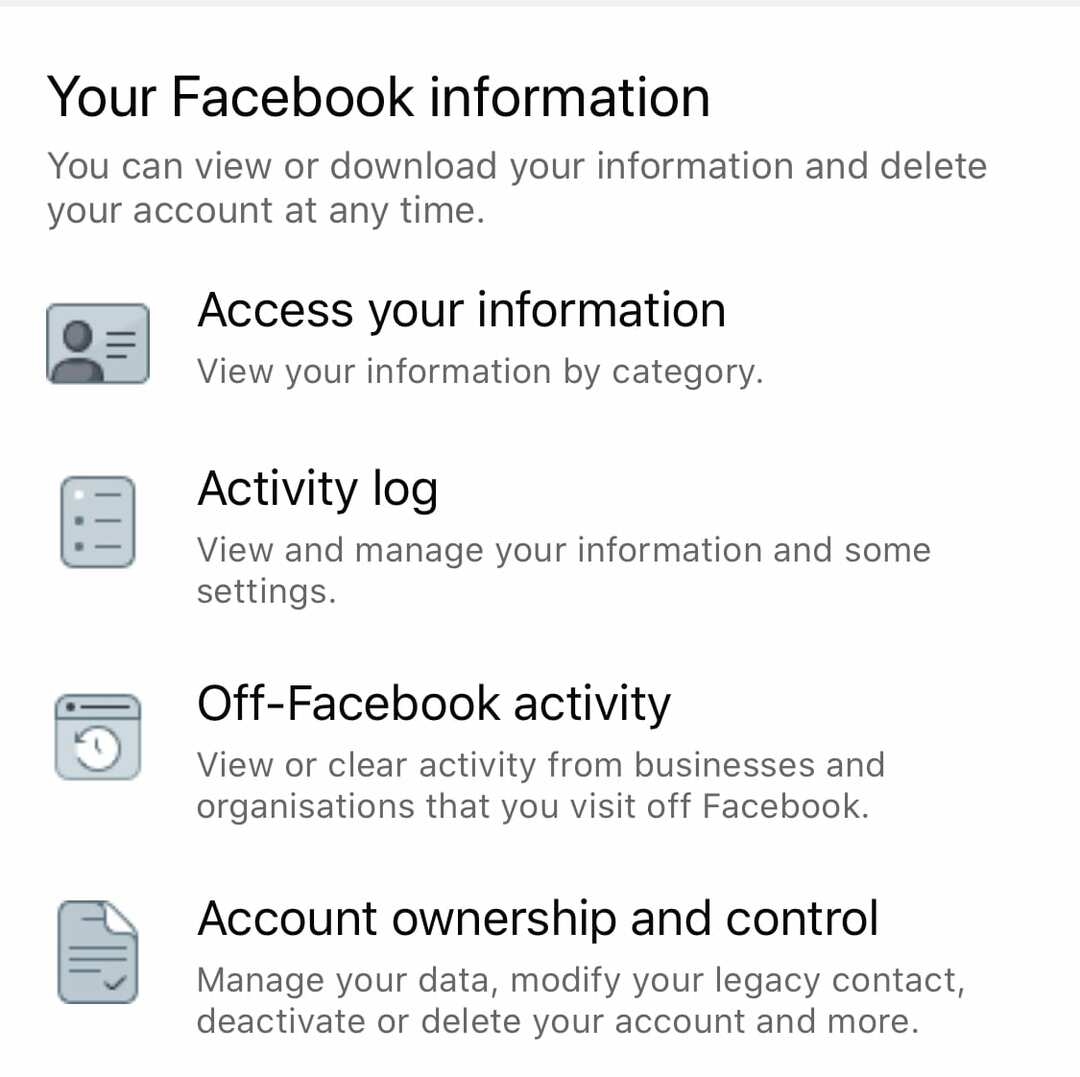
Desde la página "Propiedad y control de la cuenta", puede hacer clic en "Desactivación y eliminación", después de lo cual el proceso de eliminación de la cuenta reflejará el de la aplicación web, que se detalla anteriormente.